ብዙ የዊንዶውስ ኦፐሬቲንግ ሲስተም ተጠቃሚዎች መደበኛ “ኤክስፕሎረር” ተስማሚ የፋይል አቀናባሪ አለመሆኑን ያውቃሉ። እሱ ይጎድለዋል-ባለ ሁለት ገጽ በይነገጽ ፣ የአውድ ምናሌን ሳይጠሩ የፋይል ንብረቶችን ዝርዝር እይታ ፣ ወዘተ ፡፡ የጎደሉ ተግባራትን በመጨመር ይህ ትግበራ በትንሹ ሊዘመን ይችላል ፡፡
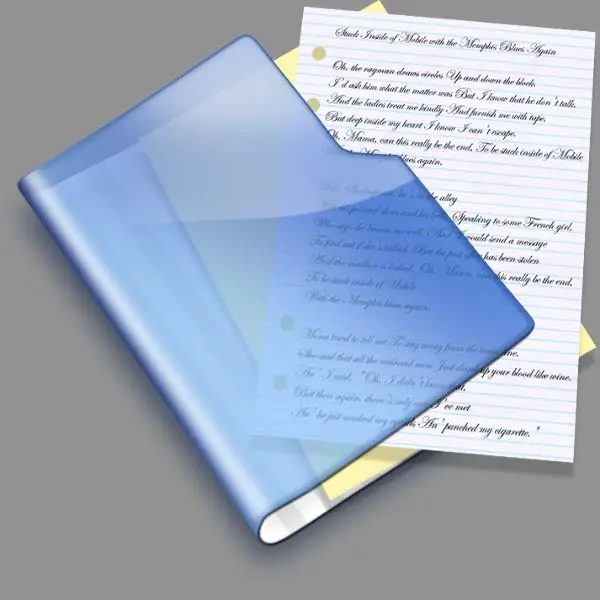
መመሪያዎች
ደረጃ 1
ከሚከተለው አገናኝ https://markd.mvps.org/DirSize.dll ማውረድ የሚችል ልዩ የቤተ-መጻህፍት ፋይልን dirsize.dll በመጠቀም ለዊንዶውስ ኦፐሬቲንግ ሲስተሞች የመደበኛ ፋይል አቀናባሪውን ተግባር ማሟላት ይቻላል። ይህ ቤተ-መጽሐፍት ወደ የስርዓቱ አቃፊ መቅዳት አለበት።
ደረጃ 2
በአገናኙ ላይ በቀኝ ጠቅ ያድርጉ እና “ዒላማን አስቀምጥ” ን ይምረጡ (የዚህ ንጥል ስም ለእያንዳንዱ አሳሽ የተለየ ነው)። በሚከፈተው መስኮት ውስጥ “የእኔ ኮምፒተር” ፣ ከዚያ “ድራይቭ ሲ” ንጥሉን ይክፈቱ ፣ ከዚያ የዊንዶውስ አቃፊን ይከተላል ፣ ከዚያ በስርዓት 32 ማውጫ ውስጥ። የቁጠባ ቁልፍን ጠቅ ያድርጉ ፡፡
ደረጃ 3
የዚህ ቤተ-መጽሐፍት መጫኛ ቀጣዩ ደረጃ በሲስተሙ ውስጥ መመዝገቡ ይሆናል ፡፡ ይህንን ለማድረግ የ "ሩጫ ፕሮግራም" አፕል አሂድ ፡፡ የ “ጀምር” ምናሌን ጠቅ ያድርጉ እና “ሩጫ” ን ይምረጡ ወይም የቁልፍ ጥምርን ይጫኑ Win + R. በክፍት መስኮቱ ባዶ መስክ ውስጥ የሚከተለውን ትዕዛዝ “regsvr32_path_to_dirsize.dll” (ያለ ጥቅሶች) ማስገባት አለብዎት ፣ ለምሳሌ ፣ “regsvr32 ሐ: WindowsSystem32dirsize.dll ". እሺን ወይም አስገባን ጠቅ ያድርጉ.
ደረጃ 4
አሁን ወደ “አሳሽ” መስኮት ይመለሱ ፣ ፋይሎችን እና ማውጫዎችን የማሳየት እይታን ወደ “ሰንጠረዥ” ይቀይሩ። በስም ፓነል ውስጥ በቀኝ ጠቅ ያድርጉ እና ከትእዛዞቹ ዝርዝር ውስጥ መጠኑን ይምረጡ ፡፡ አሁን አንድ ተጨማሪ ትር በተመሳሳይ መስኮቶች ማሳያ ቅንብር በሁሉም መስኮቶች ውስጥ ይታያል።
ደረጃ 5
ይህ ቤተ-መጽሐፍት ሁለንተናዊ አለመሆኑን እና አንዳንድ ችግሮችን ሊያስከትል እንደሚችል ወዲያውኑ ልብ ሊባል ይገባል ፡፡ ለምሳሌ ፣ ብዙ ማውጫዎች ሲሰላ ፣ በውስጣቸው ብዙ ቁጥር ያላቸው ፋይሎች ሊኖሩ ይችላሉ ፣ መጠኖቻቸውን ለማስላት የሚደረግ አሰራር ጊዜውን ወሳኝ ጊዜ ሊወስድ ይችላል።
ደረጃ 6
በዊንዶውስ 2000 ኦፐሬቲንግ ሲስተም ውስጥ የ “መጠን” አምድ ለማሳየት ከባህሪያት ዝርዝር ውስጥ “የላቀ” አማራጭን ይምረጡና ከዚያ “መጠን” የሚለውን ንጥል ላይ ብቻ ጠቅ ያድርጉ







